
KeyboardTest
v4.0.1002.0官方正式版- 軟件大小:10.8 MB
- 軟件語(yǔ)言:簡(jiǎn)體中文
- 更新時(shí)間:2024-05-28
- 軟件類型:國(guó)產(chǎn)軟件 / 鍵盤鼠標(biāo)
- 運(yùn)行環(huán)境:winall/win7/win10/win11
- 軟件授權(quán):免費(fèi)軟件
- 官方主頁(yè):http://www.www44003.cn
- 軟件等級(jí) :
- 軟件廠商:暫無
- 介紹說明
- 下載地址
- 精品推薦
- 相關(guān)軟件
- 網(wǎng)友評(píng)論
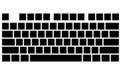 keyboardtest最新版是一款十分專業(yè)的鍵盤測(cè)試軟件,keyboardtest最新版的功能非常的強(qiáng)大,能夠幫助大家簡(jiǎn)潔高效的測(cè)試鍵盤的每個(gè)按鍵的性能,不僅如此,keyboardtest官方版還能夠幫助大家更好的對(duì)使用鍵盤的總體性能情況有一個(gè)較為全面的了解。
keyboardtest最新版是一款十分專業(yè)的鍵盤測(cè)試軟件,keyboardtest最新版的功能非常的強(qiáng)大,能夠幫助大家簡(jiǎn)潔高效的測(cè)試鍵盤的每個(gè)按鍵的性能,不僅如此,keyboardtest官方版還能夠幫助大家更好的對(duì)使用鍵盤的總體性能情況有一個(gè)較為全面的了解。
軟件功能
1、以不同顏色顯示按鍵狀態(tài)
2、測(cè)量鍵盤重復(fù)和按鍵時(shí)間
3、顯示BIOS和Windows鍵盤掃描碼
4、獨(dú)立測(cè)試使用BIOS掃描碼的語(yǔ)言
5、允許創(chuàng)建自定義鍵盤布局
6、支持多達(dá)100種鍵盤
7、測(cè)試復(fù)合鍵,如“.COM”或“.WWW”鍵
8、批處理模式測(cè)試 (與 /b 命令行參數(shù))
9、記錄鍵盤序列號(hào)、操作員ID和通過/失敗結(jié)果到磁盤
10、測(cè)試顯示選項(xiàng)中的行和列短路
11、通過指定所需的按鍵測(cè)試響應(yīng)時(shí)間和按鍵
12、內(nèi)置和外置鼠標(biāo)按鈕檢測(cè)
13、支持所有類型的連接器(PS/2,無線和USB鍵盤)
14、滾動(dòng)閃爍檢測(cè)三個(gè)鍵盤指示燈
15、測(cè)試按鍵之間的延遲時(shí)間
16、keyboardtest最新版可以根據(jù)軟件測(cè)試的參數(shù)來辨別鍵盤的優(yōu)劣,還可以對(duì)打字速度進(jìn)行測(cè)試
KeyboardTest軟件特色
1、小巧的檢測(cè)鍵盤的軟件
2、可以用最快的時(shí)間來檢驗(yàn)?zāi)沔I盤上的鍵位是否好用
3、可以根據(jù)軟件測(cè)試的參數(shù)來辨別鍵盤的優(yōu)劣
4、可以測(cè)試你的打字速度
5、輕松的測(cè)試鍵盤的每個(gè)按鍵的性能
KeyboardTest安裝步驟
1、在本站下載最新安裝包,按提示安裝
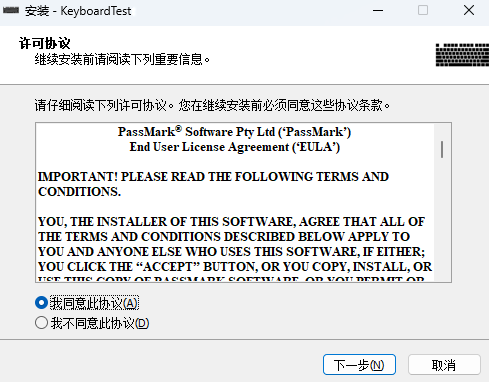
2、安裝進(jìn)行中,完成即可使用
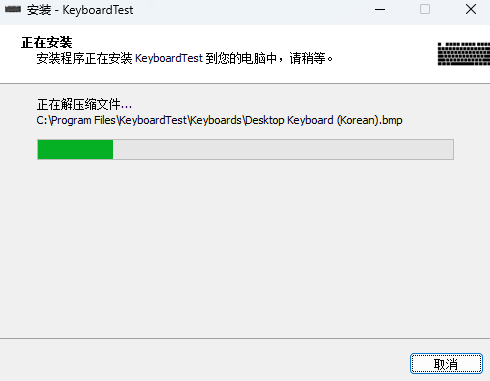
使用方法
1、下載安裝軟件,軟件的主體介面就是一個(gè)鍵盤,用起來非常直觀
2、在開始測(cè)試之前,先將系統(tǒng)的輸入法調(diào)為英文
3、之后就可以將鍵盤上的鍵位逐個(gè)地去測(cè)試,如果按到某一鍵位,但此鍵位并不亮綠色網(wǎng)格,就說明這個(gè)鍵位有問題
4、點(diǎn)擊左下角“測(cè)試 LED”, 還可以檢測(cè)鍵盤上的LED指示燈是否正常
5、我們能看到每個(gè)鍵按下的時(shí)間,以及敲出一個(gè)字符需要花費(fèi)的時(shí)間,可以測(cè)試打字速度
6、最后呢,我們可以點(diǎn)擊清除按鈕,把之前按鍵記錄都清除掉,重新打字。
FAQ
一、電腦檢測(cè)不到鍵盤怎么辦?
1、查看下設(shè)備管理器里鍵盤是不是一個(gè)驚嘆號(hào),還有 代碼 19:由于其配置信息(注冊(cè)表中的)不完整或已損壞,Windows 無法啟動(dòng)這個(gè)硬件設(shè)備
2、打開注冊(cè)表regedit,定位到HKEY_LOCAL_MACHINESYSTEMCurrentControlSetControlClass{4D36E96B-E325-11CE-BFC1-08002BE10318}
3、刪除UpperFilters項(xiàng),卸載設(shè)備,重新啟動(dòng)。
4、然后設(shè)備管理器里變成:代碼 10:該設(shè)備無法啟動(dòng),定位到HKEY_LOCAL_MACHINESYSTEMCurrentControlSetControlClass{4D36E96B-E325-11CE-BFC1-08002BE10318}5、添加字符串UpperFilters項(xiàng),內(nèi)容是kbdclass
6、卸載設(shè)備,重新啟動(dòng),就好了
二、如何測(cè)試鍵盤的速度?
1、首先在“控制面板”——“鍵盤”里把重復(fù)延遲調(diào)到最短,重復(fù)速度調(diào)到最快。
2、然后打開記事本,按住一個(gè)鍵不放一分鐘。
3、把文件存盤,看看文件大小。
4、一般鍵盤能做到1K左右,要快的話就要自己改了(換電阻)。
下載地址
- Pc版




















網(wǎng)友評(píng)論